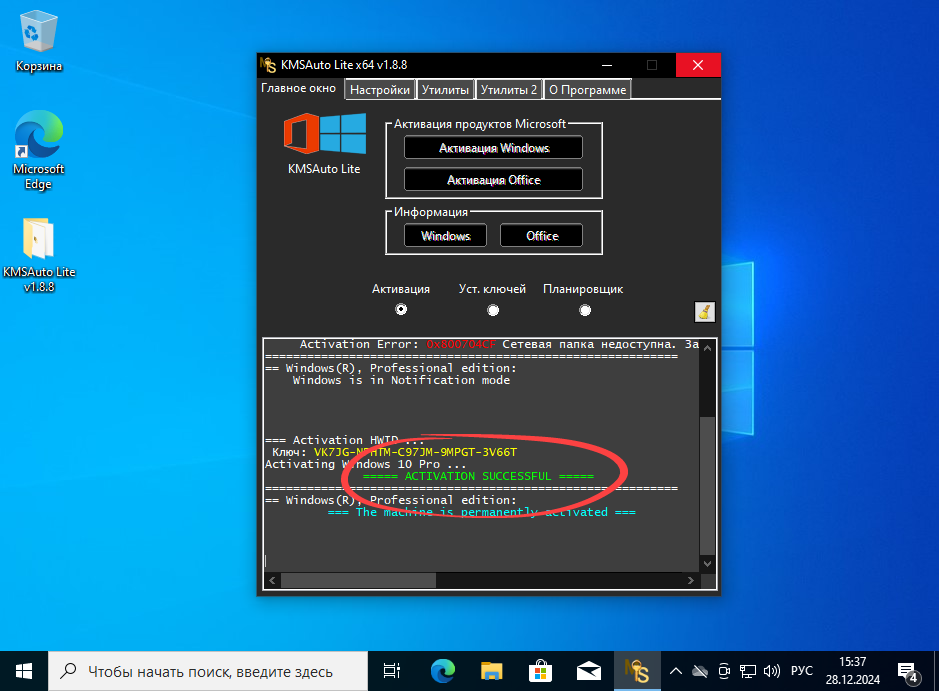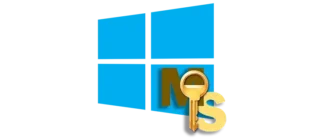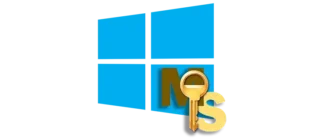Установка операционной системы от компании Microsoft возможна с помощью стандартных методов — оптического диска или USB-носителя. Ниже мы подробно остановимся на процессе создания загрузочной флешки с помощью специальных программ под Windows 7, 10 или 11. Также расскажем, как правильно провести установку ОС на компьютер и активировать её при помощи утилиты KMSAuto Lite.
Создание резервной копии данных
Настоящий способ является максимально комплексным и актуальным по состоянию на 2025 год. Перед тем, как приступить к подготовке загрузочной флешки или установке операционной системы, настоятельно рекомендуется сохранить все важные файлы с диска C. Это включает рабочий стол, пользовательские папки, документы и любые другие ценные данные. Важно учитывать, что во время установки ОС весь содержимое выбранного раздела будет полностью удалено, и без резервных копий восстановить его будет невозможно.
Запись ISO-образа на USB-носитель
Для создания загрузочной флешки с любой из версий Windows — 7, 10 или 11 — потребуется специальная программа. В качестве примера рассмотрим следующий процесс:
- Первым делом загрузите бесплатную утилиту Rufus, воспользовавшись прикреплённой ниже ссылкой. После скачивания откройте программу — она не требует установки и работает сразу после запуска.
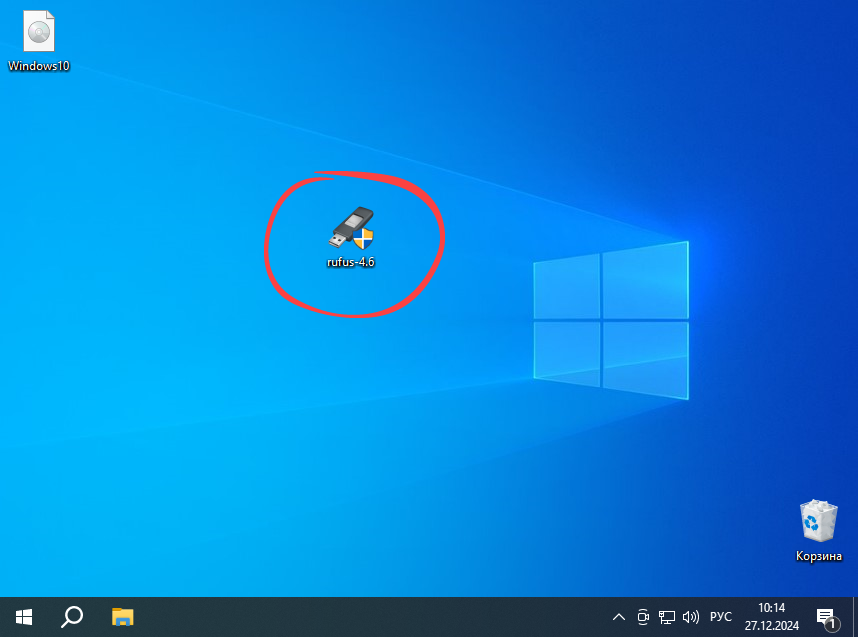
- После запуска убедитесь, что подключённый USB-носитель отображается во вкладке «Устройство». В противном случае подключите его заранее. Затем нажмите кнопку «Выбрать» и укажите путь к ISO-образу Windows, который необходимо записать. Например, можно воспользоваться образом Windows 10 Pro 64-бит с драйверами и активатором.
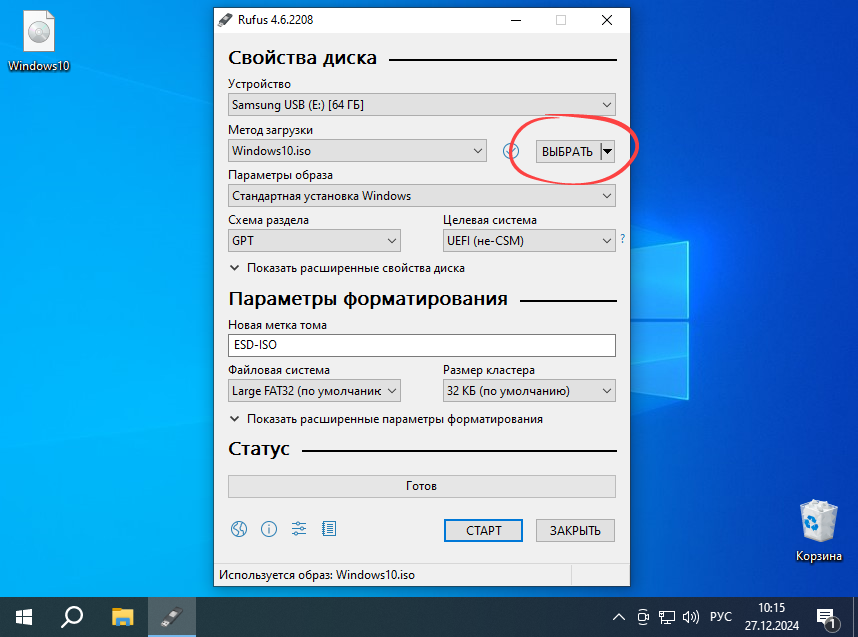
- Для начала процесса подготовки загрузочного носителя нажмите кнопку «Начать» в нижней части окна программы.
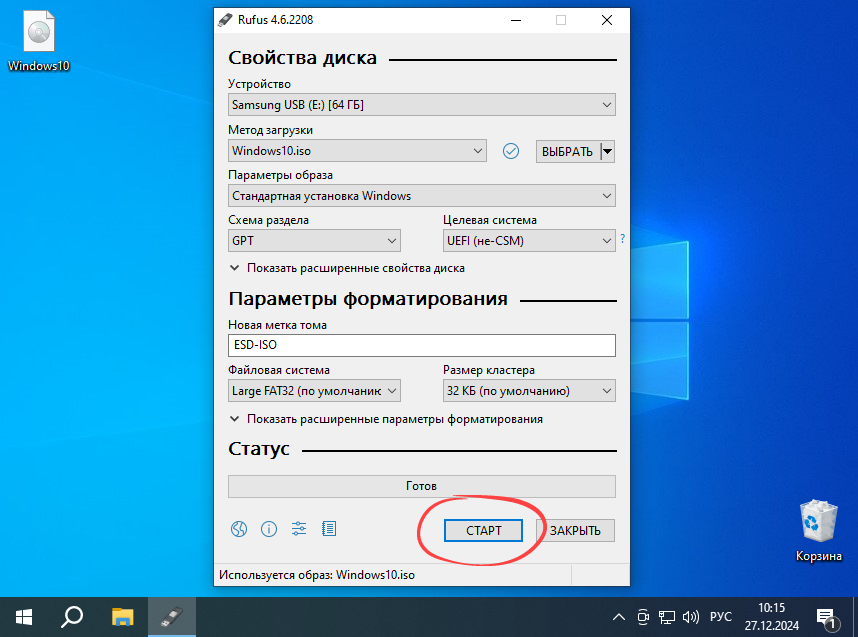
- Затем установите галочки в соответствующих полях, чтобы подтвердить запись ISO-образа на флешку. Внимательно подберите нужные параметры и нажмите кнопку «ОК» для начала процесса.
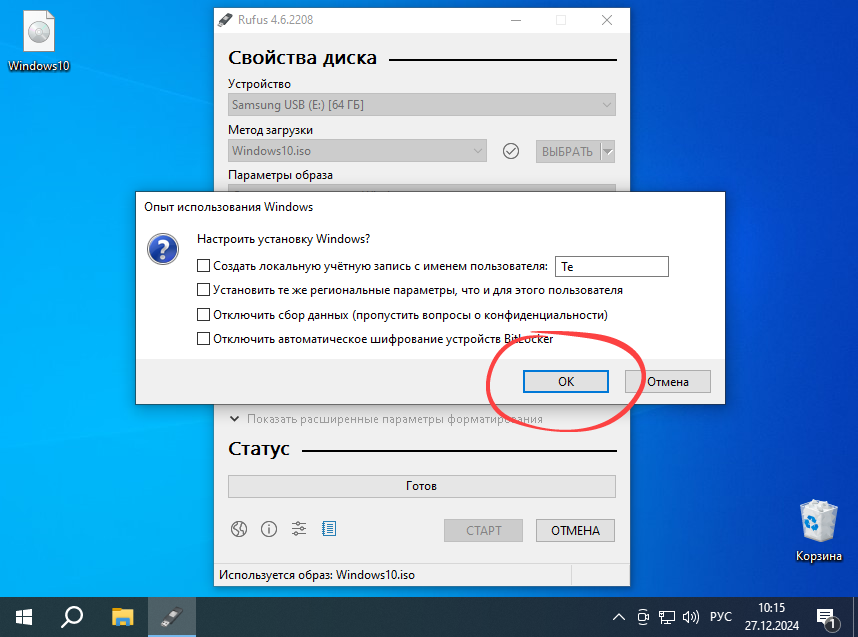
- Система уведомит вас о том, что все данные на USB-носителе будут уничтожены. Если вы выполнили резервное копирование, смело подтверждайте это нажатием на «ОК».
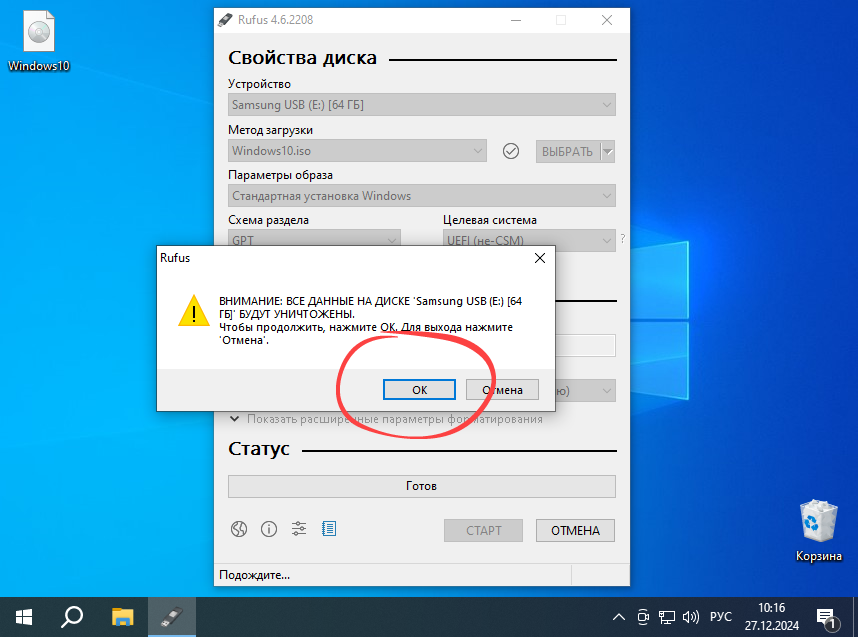
- После завершения процесса записи программа сообщит о готовности загрузочного носителя. Теперь его можно использовать для установки Windows на любой совместимый компьютер.
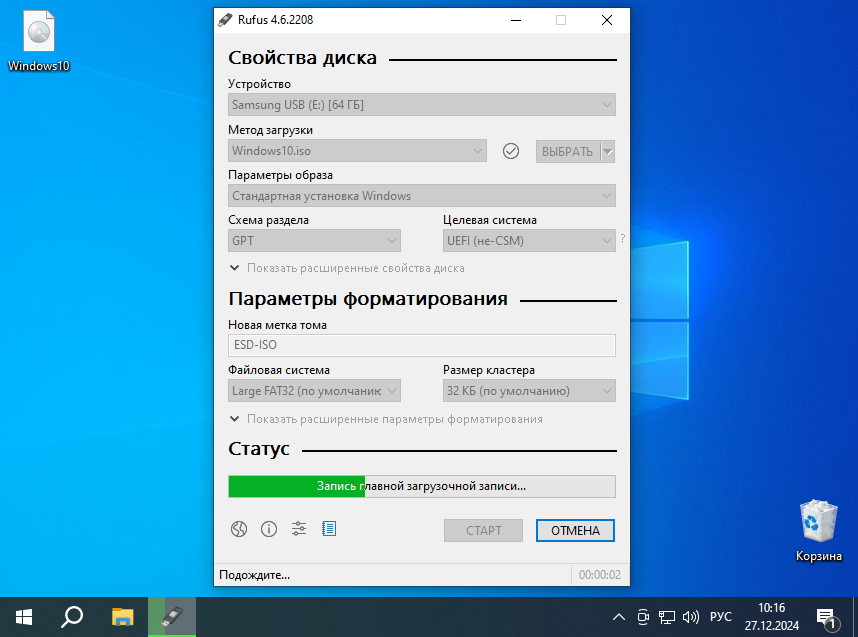
Обратите внимание, что существуют и альтернативные программы, такие как UltraISO, которые тоже позволяют создавать загрузочные USB-устройства с Windows, используя бесплатные инструменты.
Процесс установки Windows на компьютер
Когда подготовленная загрузочная флешка готова, можно приступать к инсталляции операционной системы. Для этого выполните следующий порядок действий:
- Подсоедините USB-носитель к компьютеру и перезагрузите систему. В процессе загрузки нажимайте соответствующую клавишу (обычно F12, F11, Esc или Delete), чтобы выбрать устройство загрузки. В появившемся меню выберите ваш USB-носитель и подтвердите запуск.
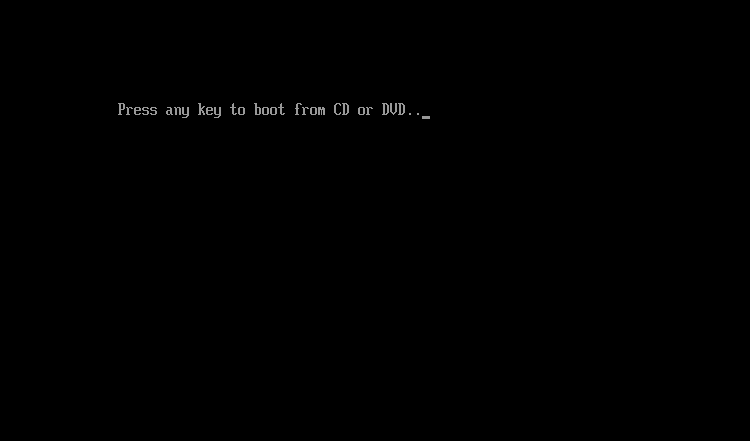
- Появится экран выбора языка, формата времени и региона. Укажите нужные параметры и нажмите «Далее».
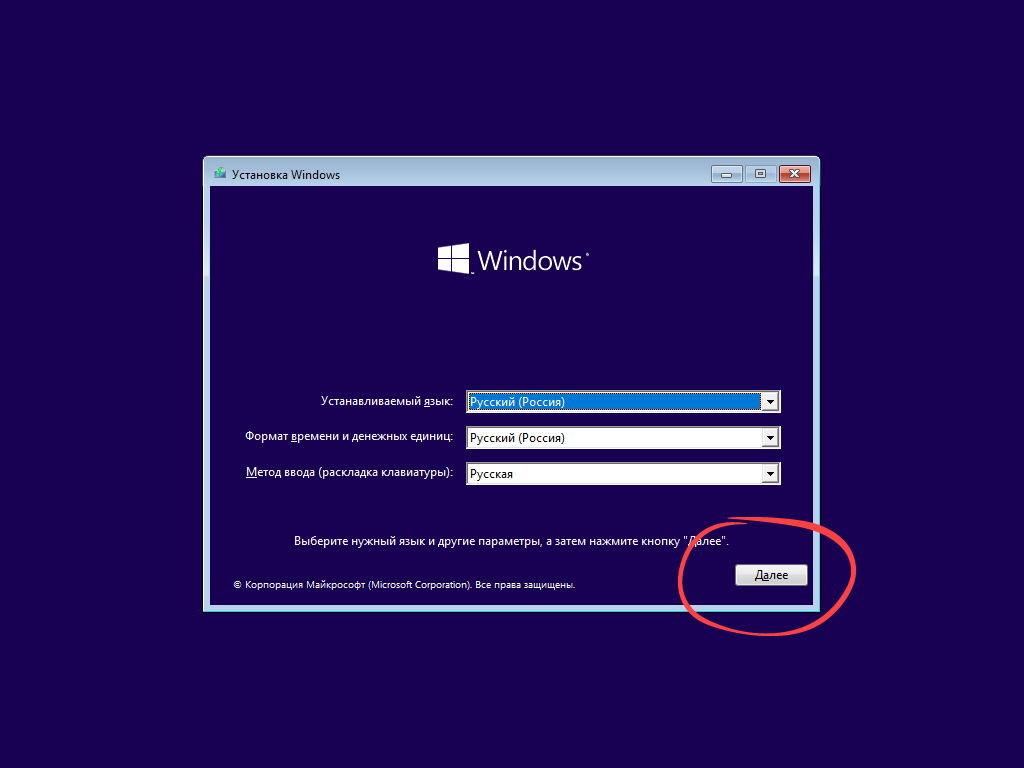
- Щёлкните по кнопке «Установить», чтобы начать процедуру.
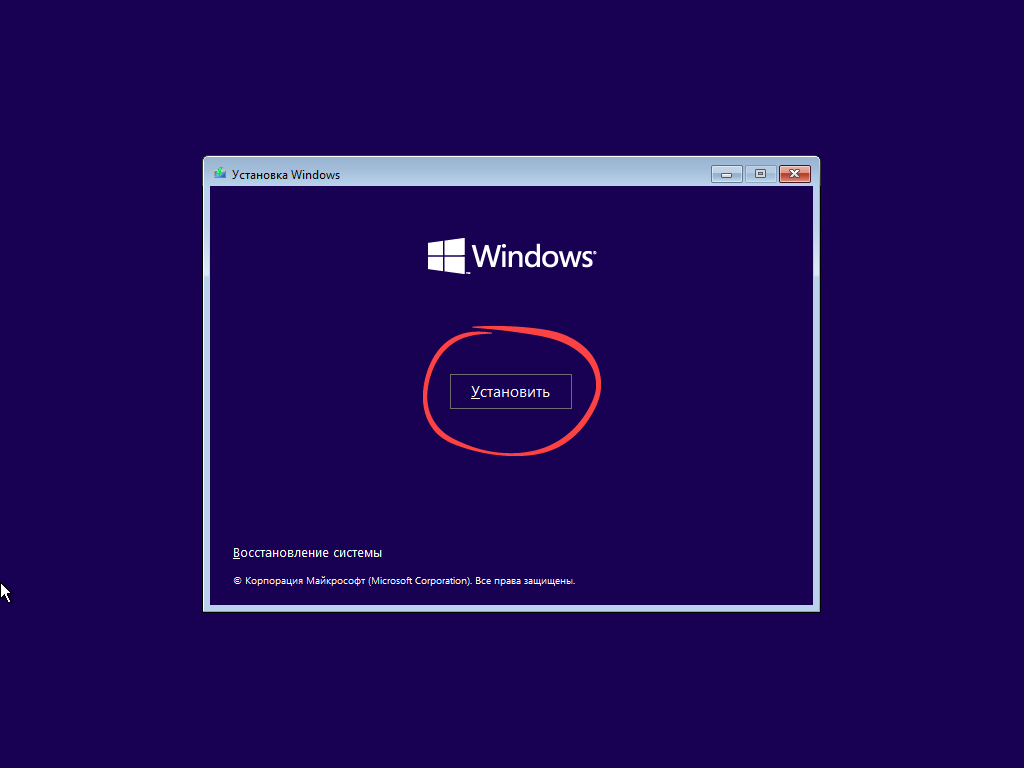
Обратите внимание: в нижней части окна есть ссылка для восстановления системы, которая может пригодиться позже.
- На следующем этапе пропустите ввод лицензионного ключа, нажав «У меня нет ключа продукта», чтобы продолжить установку без активированой системы.
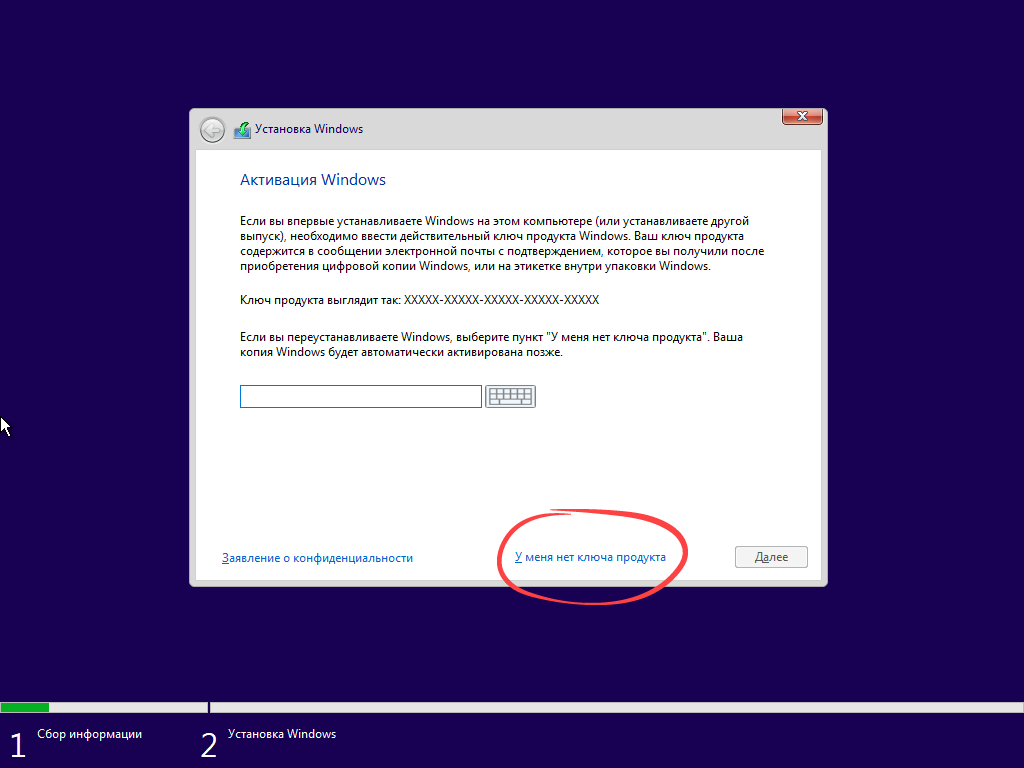
- Выбирайте желаемую версию Windows, например, Windows 10 Pro. Для этого выберите соответствующий пункт установки.
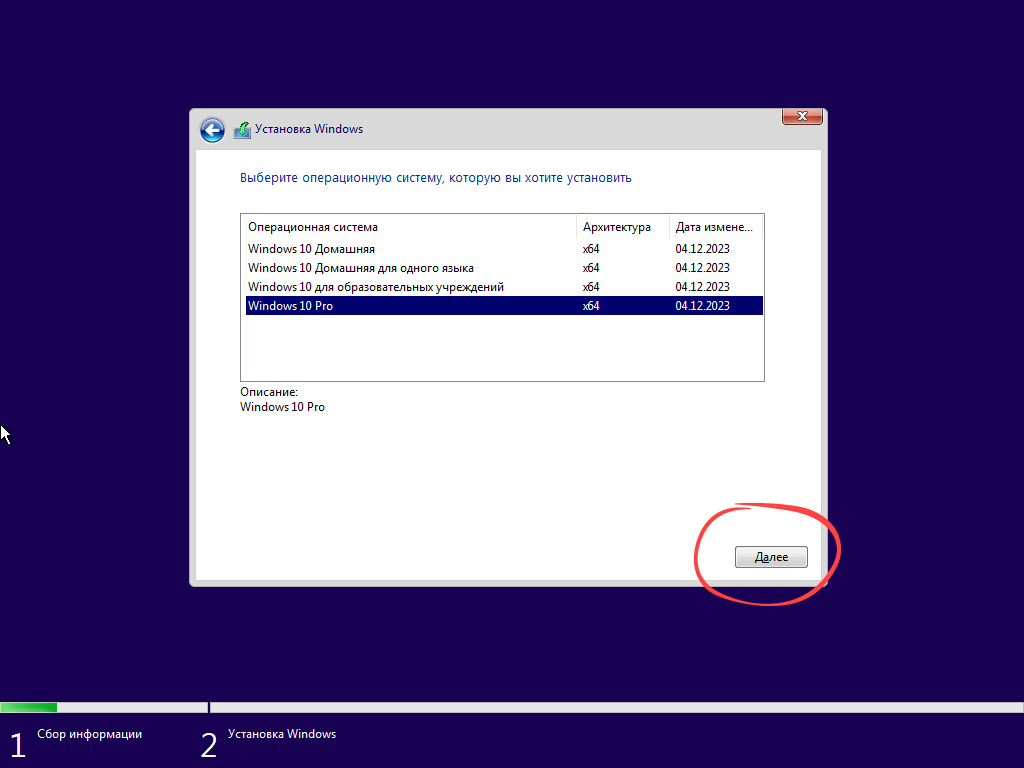
- Примите лицензионное соглашение, установив галочку и подтвердив действие кнопкой.
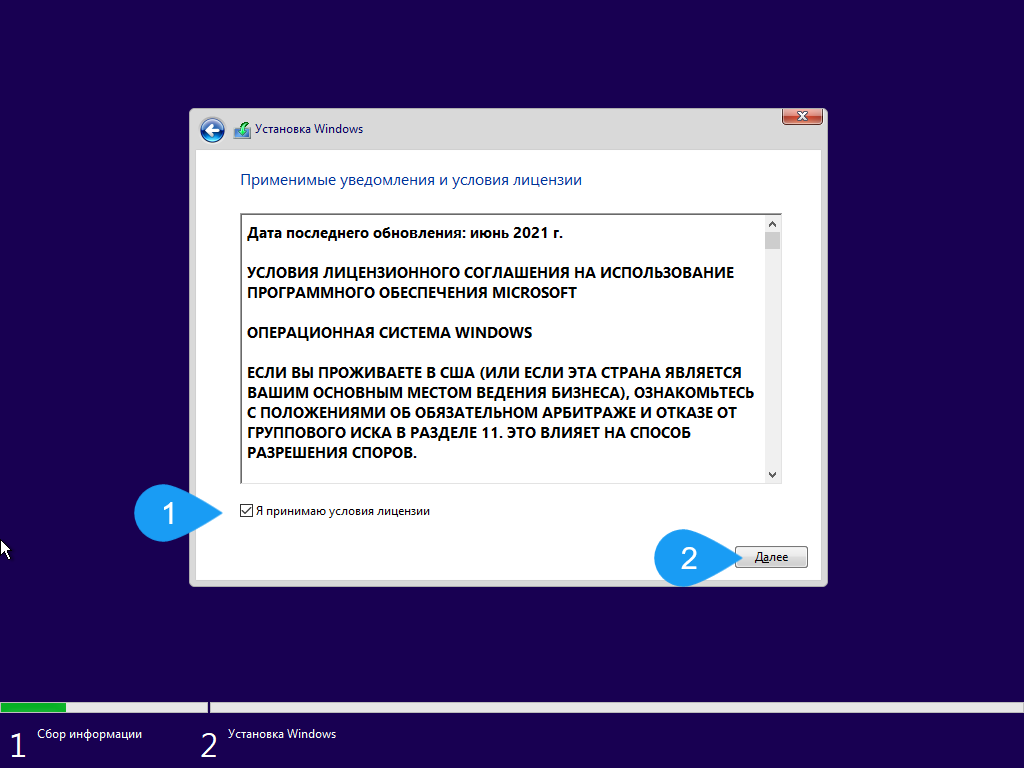
- Выберите тип установки — выбирайте «выборочную» для более гибкой установки и управления разделами жесткого диска.
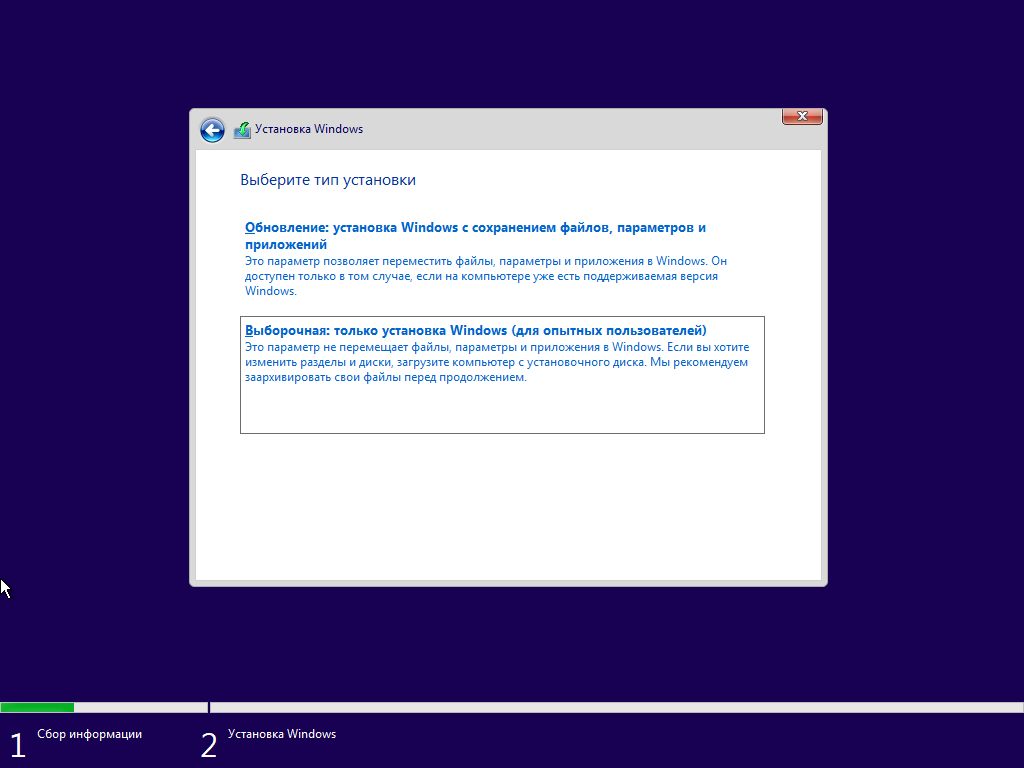
- Произведите разметку диска: создайте разделы для системы и для данных, выделите свободное место под пользовательские файлы, чтобы обеспечить максимально эффективную работу системы.
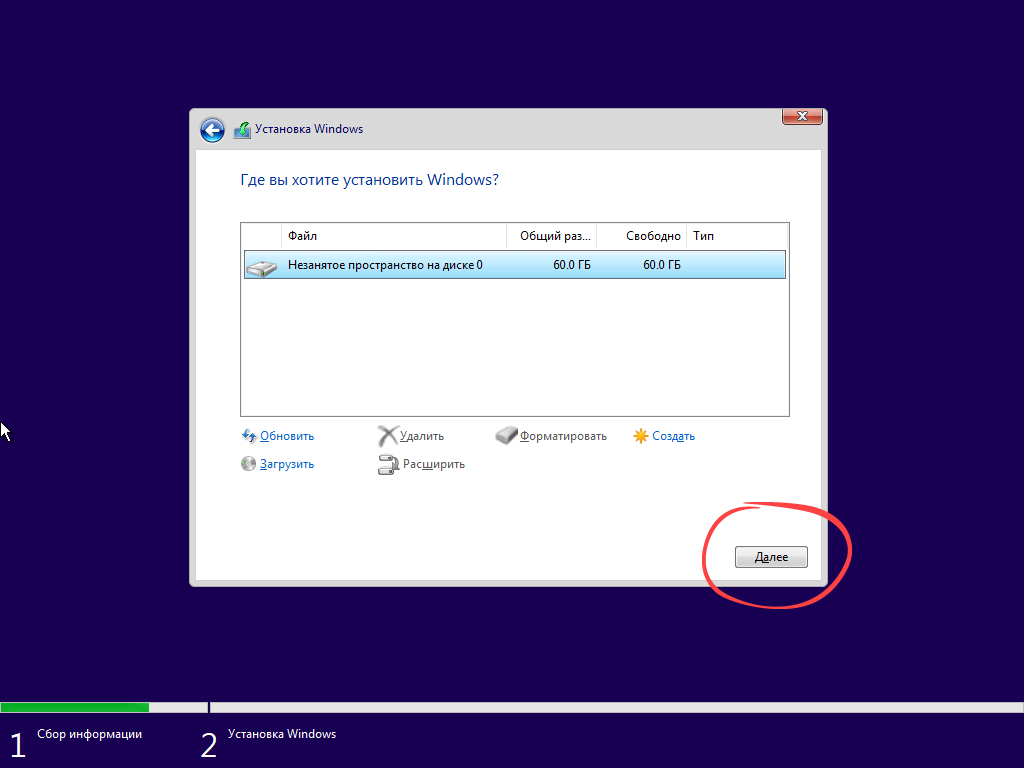
- После этого начнется штатный процесс установки. Просто дождитесь его завершения, не прерывая загрузку.
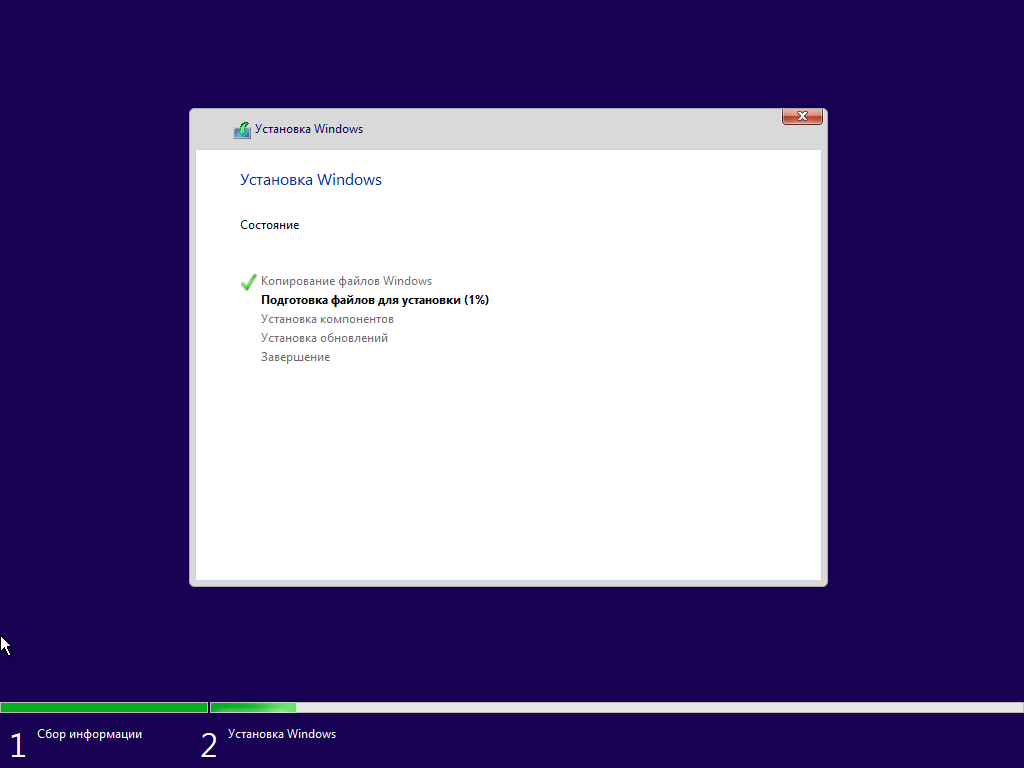
- В процессе будут устанавливаться службы, компоненты и дополнительные обновления. После этого система автоматически перейдет к следующему этапу.
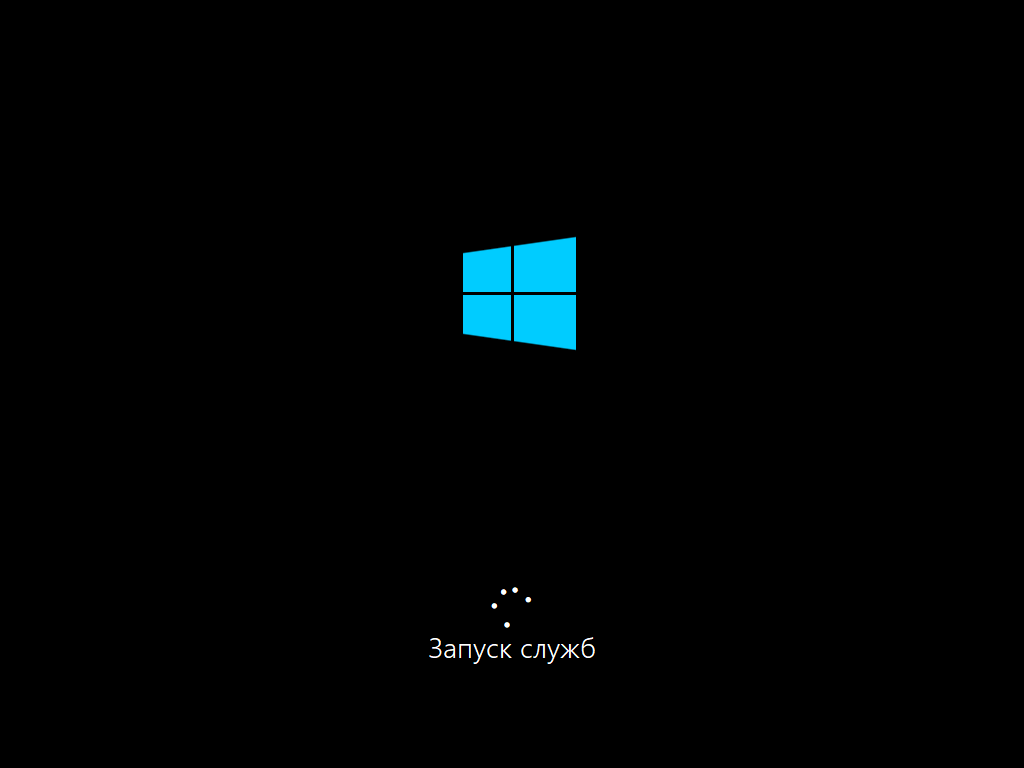
- Выберите язык интерфейса, подтвердите и дождитесь завершения подготовки.
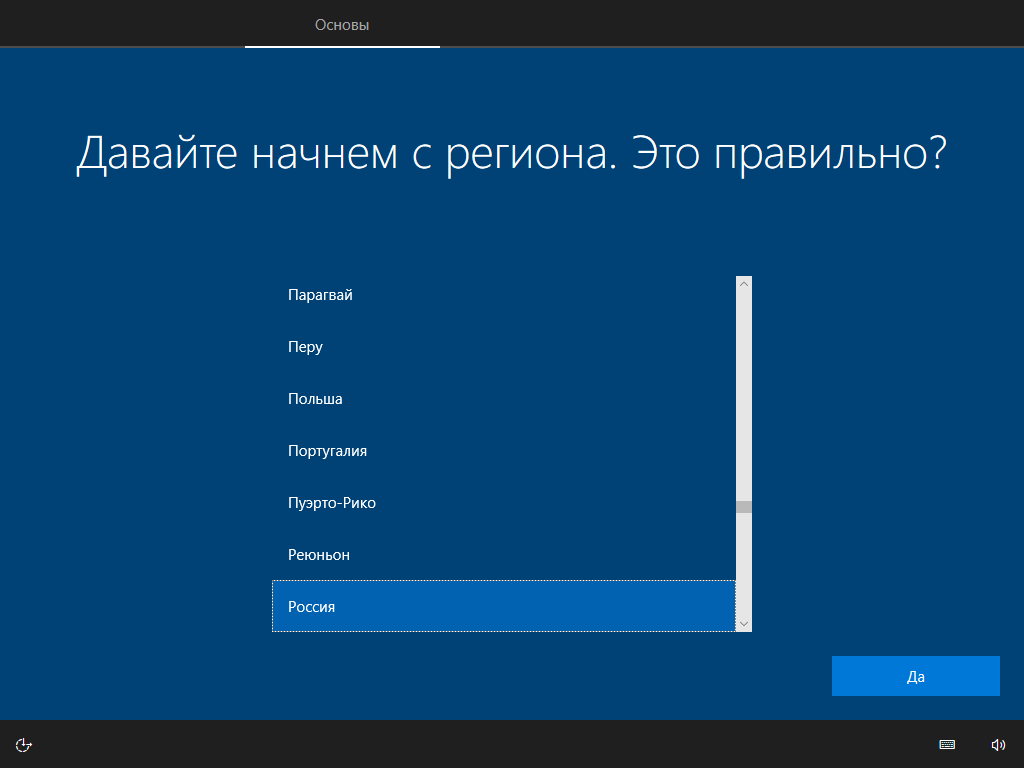
- Через несколько мгновений вы войдёте в рабочий стол Windows, полностью готовый к использованию. Установка завершена успешно.
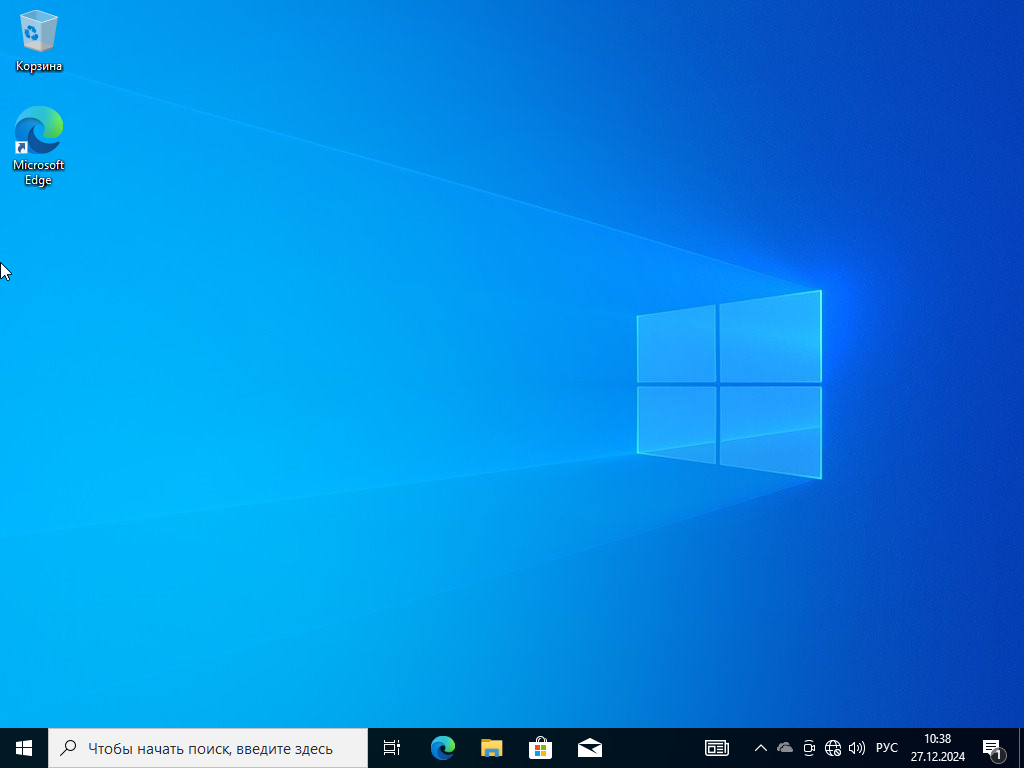
Активирование системы Windows
Для полноценного функционирования Windows потребуется её активация. Наиболее подходящим инструментом для этого считается KMSAuto Lite, а для Windows 7 — Windows 7 Loader By Daz.
- Перед запуском активатора отключите временно защитное программное обеспечение — антивирусное решение или встроенный Защитник Windows. Это необходимо, чтобы программа могла правильно выполнить процедуру лицензирования, поскольку такие утилиты могут воспринимать её как угрозу и автоматически удалить.
Windows 7:
Windows 7 Loader v2.2.2 By Daz
Windows 8, 8.1, 10, 11:
Важно: перед скачиванием активатора отключите защиту Windows — ознакомьтесь с инструкцией по отключению Defender. Это необходимо, чтобы не было автоматического удаления файлов программ для лицензирования, так как системы считают их потенциально вредоносными, несмотря на отсутствие вирусов.
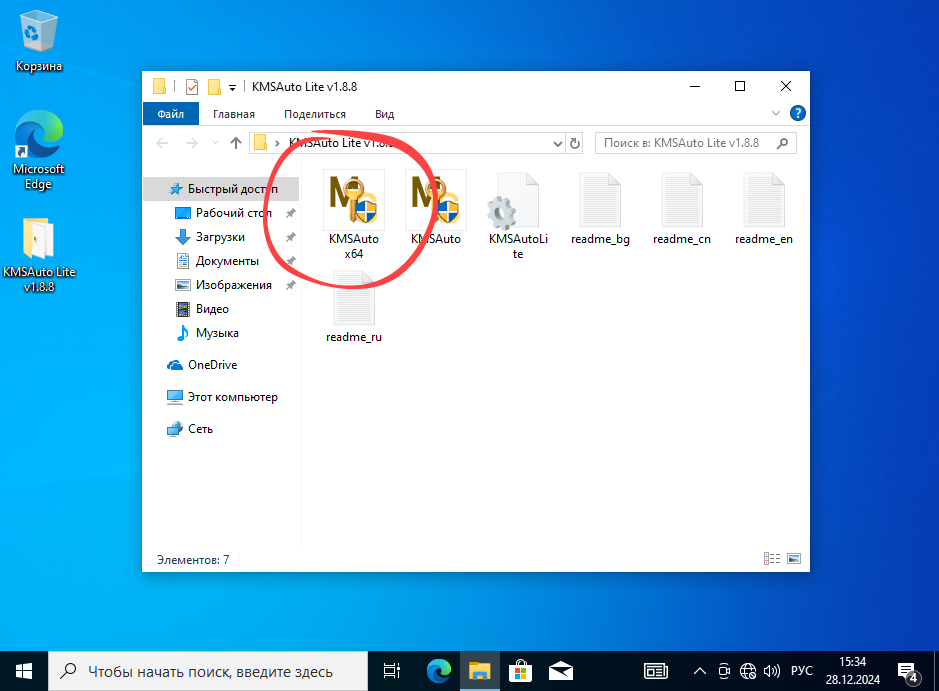
- Когда активатор запущен, выберите опцию «Лицензировать Windows» или аналогичную в интерфейсе программы.
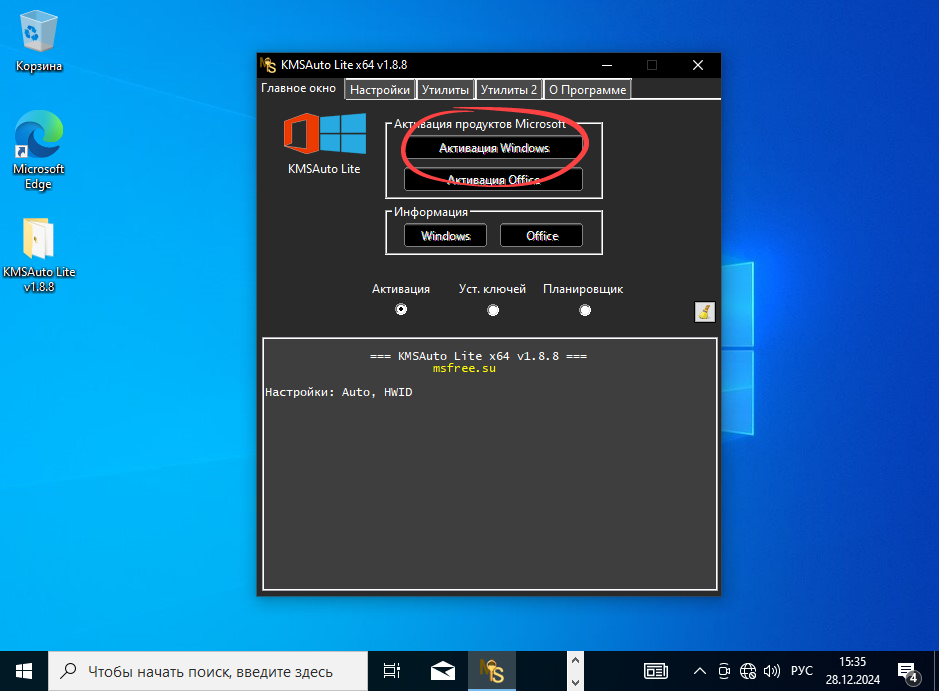
- Дождитесь завершения процесса. В верхней части окна или в логах появится сообщение о успешной активации, что подтвердит полноценную работу системы.